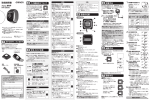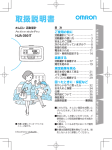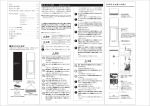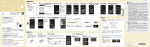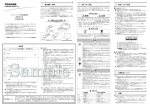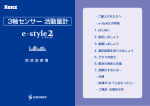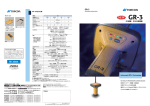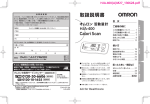Download 取扱説明書(810.6 KB)
Transcript
取扱説明書 オムロンの商品をお買い上げいただき、 ありがとうございました。 安全に正しくお使いいただくために、 本書をお読みください。 ※本書に記載しているイラストはイメージ図です。 4015927-9A HJA-700T 目次 はじめに はじめに 設定する 使用する 困ったときに 目次 Active Shift EDGE の使いかた‥ ‥‥‥‥‥‥‥‥‥‥ 3 安全上のご注意‥ ‥‥‥‥‥‥‥‥‥‥‥‥‥‥‥‥‥ 8 各部の名前と付属品‥ ‥‥‥‥‥‥‥‥‥‥‥‥‥‥‥ 15 設定する iPhone で設定する‥‥‥‥‥‥‥‥‥‥‥‥‥‥‥‥‥ 16 充電する‥ ‥‥‥‥‥‥‥‥‥‥‥‥‥‥‥‥‥‥‥‥ 17 使用する 装着する‥ ‥‥‥‥‥‥‥‥‥‥‥‥‥‥‥‥‥‥‥‥ 22 活動を測定する‥ ‥‥‥‥‥‥‥‥‥‥‥‥‥‥‥‥‥ 23 お知らせランプについて‥ ‥‥‥‥‥‥‥‥‥‥‥‥‥‥‥‥‥ 27 測定データを見る‥ ‥‥‥‥‥‥‥‥‥‥‥‥‥‥‥‥ 28 アプリと通信する‥ ‥‥‥‥‥‥‥‥‥‥‥‥‥‥‥‥ 31 通信を OFF/ON にする‥‥‥‥‥‥‥‥‥‥‥‥‥‥‥ 32 本体をリセットする‥ ‥‥‥‥‥‥‥‥‥‥‥‥‥‥‥ 34 困ったときに 廃棄について‥ ‥‥‥‥‥‥‥‥‥‥‥‥‥‥‥‥‥‥ 35 お手入れと保管‥ ‥‥‥‥‥‥‥‥‥‥‥‥‥‥‥‥‥ 38 おかしいな?と思ったら‥ ‥‥‥‥‥‥‥‥‥‥‥‥‥ 39 別売品について‥ ‥‥‥‥‥‥‥‥‥‥‥‥‥‥‥‥‥ 45 仕様‥ ‥‥‥‥‥‥‥‥‥‥‥‥‥‥‥‥‥‥‥‥‥‥ 46 お問い合わせ‥ ‥‥‥‥‥‥‥‥‥‥‥‥‥‥‥‥‥‥ 48 ー2ー 目次 はじめに 設定する 使用する 困ったときに Active Shift EDGE の使いかた Active Shift EDGE は、このような流れで使います。 1 設定する 健康サポートサービスのサイトで 「Active Shift」アプリをダウンロードし、 iPhone で設定します。 ( 16 ページ) 「健康サポートサービスについて」( 2 7 ページ) 測定する 本体を装着し、日々の活動からあなたの 活動を測定します。( 22 ページ) 3 測定データを見る 測定データを確認します。 28 ページ) ( ・「Active Shift EDGE」はiPhone専用です。 ・「Active Shift EDGE」、「Active Shift」アプリは日本国内 専用です。 ー3ー 目次 はじめに 設定する 使用する 困ったときに Active Shift EDGE の使いかた Active Shift EDGE について あなたの活動から自動算出される日々の目標を 達成していくと自然とアクティブになれます。 ランプが光ってお知らせ あなたの活動状況を本体で確認 お知らせランプの光と画面に表示される メッセージであなたの活動状況や本体の 状態がわかります。 アプリで詳細な活動状況をチェック アプリで 1 日の活動状況と前日の活動を 比較できます。週間の目標の進捗状況を 詳しく振り返ることができます。 あなたの活動から目標を自動算出 日々の目標を達成していくと 自然とアクティブになれる あなたの活動の量と質を週単位(日~土) で総合的に判断し、あなたの Active Lv (アクティブレベル)を自動算出します。 ー4ー 目次 はじめに 設定する 使用する 困ったときに Active Shift EDGE の使いかた 指標について 基礎代謝とは 体温維持や心臓を動かすなど、生命維持に必要なエネルギー 消費のことです。24 時間じっとしていても、基礎代謝に 相当するカロリーが消費されます。 METs(メッツ)とは 身体活動の強さを、安静時の何倍に相当するかで表す単位 です。 METs のめやす デスクワーク 普通歩行(約 67m/ 分) 早歩き(約 93m/ 分) ジョギング 階段上り 1.3METs 3.0METs 4.3METs 7.0METs 8.8METs 【METs の数値・日本語訳出典】 独立行政法人 国立健康・栄養研究所:改訂版『身体活動の メッツ(METs)表』 (2012 年 4 月 11 日改訂)調べ ー5ー 目次 はじめに 設定する 使用する 困ったときに Active Shift EDGE の使いかた 消費するカロリーについて 体を動かして消費した エネルギー 活動カロリー + 生命維持に必要な エネルギー 基礎代謝 = 総消費カロリー その日に消費した エネルギーの合計 活動カロリーのめやす 身長 170cm、体重 70kg、年齢 40 才の男性の場合の例 ・ ・ ・ ・ ・ デスクワーク 普通歩行(約 67m/ 分) 早歩き(約 93m/ 分) ジョギング 階段上り ー6ー 30 分 30 分 30 分 30 分 30 分 23kcal 78kcal 126kcal 225kcal 291kcal 目次 はじめに 設定する 使用する 困ったときに Active Shift EDGE の使いかた 健康サポートサービスについて 健康サポートサービスは、からだの記録や健康管理のため のサービスです。あなたが望む 「からだ」 へ近づくように、 あなたをサポートをします。 健康サポートサービスご利用の注意点 • 健康サポートサービスをご利用いただくためには、 メールアドレスの登録が必要です。 • アプリで転送されたデータはサーバーに保管されます。 ※お使いの iPhoneには保存されません。 • 機器登録できるのは活動量計・歩数計・歩行姿勢計のいずれか 1台のみです。 • iPhoneの対応機種は次のサイトでご確認ください。 • • • Bluetooth® のワードマークは、Bluetooth SIG,Inc. が所有する 登録商標であり、オムロンヘルスケア(株)は、これらのマークを ライセンスに基づいて使用しています。 iPhone は Apple Inc. の商標です。iPhone の商標は、アイホン株式会社 のライセンスに基づき使用されています。 ウェブサイト・アプリの仕様および本書に記載されている内容は、 予告なしに変更する場合があります。 ー7ー 目次 はじめに 設定する 使用する 困ったときに 安全上のご注意 安全にご使用いただくために必ずお読みください。 ・ ここに示した内容は、商品を安全に正しくお使いいただき、 お使いになる人や、他の人々への危害や財産への損害を 未然に防止するためのものです。 ・ 表示と意味は次のようになっています。 警告、注意について 誤った取り扱いをすると、人が死亡または重 警告 傷を負うことが想定される内容を示します。 誤った取り扱いをすると、人が傷害を負った り物的損害 * の発生が想定される内容を示 します。 注意 *物的損害とは、家屋・家財および家畜・ペットに関わる拡大損害 を示します。 図記号の例 必ず守る 禁止 ●記号は強制(必ず守ること)を示します。 (左図は“必ず守る”) 記号は禁止(してはいけないこと)を示し ます。(左図は“禁止”) ー8ー 目次 はじめに 設定する 使用する 困ったときに 安全上のご注意 充電について 充電は付属の USB 充電クレードルを使用してくだ さい。AC アダプタを使用するときは別売品を使用 し、別売品以外の AC アダプタは使用しないでくだ 45 ページ) さい。「別売品について」( ・ 火災や故障の原因になります。 浴室内などの水のかかる場所で、充電をしないで ください。 ・ 感電や、けがの原因になります。 禁止 USB 充電クレードルのケーブルが傷んだときは 使用しないでください。 ・ 感電やショート、発火の原因になります。 本体は廃棄のとき以外は絶対に分解しないでく ださい。 ・ けがや故障の原因になります。 ぬれた手で USB 充電クレードルを抜き差ししない でください。 また、 USB 端子を差すときに、USB 充 電クレードルがぬれていないか確認してください。 ・ 感電やけがの原因になります。 分解禁止 ぬれ手禁止 データ通信について 航空機内や病院など、無線機器の使用が禁止され た区域では必ず本商品の Bluetooth® 通信を OFF にしてください。 植込み型医療機器(心臓ペースメーカーなど)の装 着部位から 22cm 以内に近づけないでください。 ー9ー 必ず守る 禁止 目次 はじめに 設定する 使用する 困ったときに 安全上のご注意 保管について 乳幼児の手の届かないところに保管してください。 ・ 万一、小さな部品を飲み込んだときは、ただち に医師に相談してください。 必ず守る 使用にあたって 画面の確認は、安全な場所でおこなってください。 ・ 周囲の状況を確認せずに画面を見ると、事故や けがの原因になります。 必ず守る 充電池の取り扱いについて 本体を廃棄するときは、取り外した充電池のリード 線の切断部分にセロハンテープやシールなどを貼り 付けてください。 ・ ショートにより、火災の原因になります。 充電池を火の中に入れないでください。 ・ 破裂してけがなどの原因になります。 必ず守る 禁止 充電について 1 週間以上充電したまま放置しないでください。 ・ 電池劣化や感電、漏電火災の原因になります。 ー 10 ー 禁止 目次 はじめに 設定する 使用する 困ったときに 安全上のご注意 USB 充電クレードルの取り扱いについて お手入れするときは、USB 充電クレードルをパソコ ンの USB ポートから抜いてください。 ・ 感電やけがの原因になります。 USB 充電クレードルはケーブルを引っ張らず、 USB 端子部を持って抜き差ししてください。 ・ USB 充電クレードルの断線やショートにより、 火災や感電の原因になります。 USB 充電クレードルの取り扱いは以下の項目に 注意してください。 傷つけない/破損させない/加工しない/無理に 曲げたり、引っ張らない/ねじらない/使用時は 束ねない/重い物を載せない/挟み込ませない ・ 感電や火災、故障の原因になります。 必ず守る 長期間ご使用にならないときは、USB 充電クレード ルをパソコンの USB ポートから抜いてください。 ・ 絶縁劣化による感電や漏電火災の原因になります。 本体/ USB 充電クレードルを踏んだり落としたり、 強い衝撃を与えたりしないでください。 ・ けがや故障の原因になります。 ー 11 ー 禁止 目次 はじめに 設定する 使用する 困ったときに 安全上のご注意 使用にあたって 減量や運動療法などをおこなうときは、 自分だけで 判断せず、 医師か専門家の指導を受けてください。 ・ 自己判断は健康を害することがあります。 運動中に身体に疲れや痛みを感じたら必ず休憩をと ってください。もし痛みや不快が続くようであれば、必ず守る 直ちに運動を中止し、医師の診察を受けてください。 ・ 身体に過度の負担をかけた運動は、 事故やけがの原 因になります。 無理のない範囲で行ってください。 異常の発生や症状の悪化を防ぐため、次のような ときは使用しないでください。 ・ アレルギー体質の方や肌が敏感な方。 ・ 装着部に骨折、傷、しびれ、腫れ、湿疹、かぶ れなどの異常がある場合 本体をズボンのうしろポケットに入れないでく ださい。 ・ けがをしたり、本体が破損したりする原因に なります。 強い静電気や電磁波のある場所で使用しないでく ださい。 ・ 測定値に誤差が生じたり、故障の原因になります。 本製品は睡眠を測定する仕様ではありません。 睡眠中に装着しないでください。 ・ 睡眠中に装着すると、本体が外れて、けがの原因 になります。 ー 12 ー 禁止 目次 はじめに 設定する 使用する 困ったときに 安全上のご注意 お願い ・廃棄時に電池を取り外すとき以外の分解や改造をしな いでください。 ・本体/ USB 充電クレードルは防水ではありません。 洗ったり、ぬれた手でさわらないでください。故障の 原因になります。 ・使用済みの充電池は、リード線の先端をセロハンテー プで覆い絶縁してから、お買い上げの販売店または充 電池のリサイクル協力店へお持ちください。 ・本体を廃棄する際は、必ず電池を取り外してから処分 してください。 ・他人に譲渡するときは、譲渡された人が必ず初期設定 を行なった上でご使用ください。「iPhoneで設定する」 ( 16 ページ) データ通信について ・本商品は電波法に基づく工事設計認証を受けた2.4GHz 帯小電力データ通信システムの無線設備です。本商品を 改造、本体記載の認証番号を消すことはしないでくださ い。また、廃棄時に電池を取り外すとき以外は、分解しな いでください。電波法に抵触する恐れがあります。 ・本商品を本商品と同じ周波数を使用した無線 LAN、電 子レンジ、無線機器などの周辺でご使用になりますと、 本商品との間で電波干渉が発生する可能性があります。 電波干渉が発生した場合、使用しない機器を停止する か、本商品の使用場所を変えるなど電波干渉の生じな い環境でご使用ください。 ・電波を使用している関係上、第三者が故意または偶然 に傍受する事も考えられます。機密を要する重要な事柄 や人命に関わることには使用しないでください。 ・本商品は日本国内専用です。日本国外で使用しないで ください。海外で使用されると、その国の電波法に抵触 する恐れがあります。 ー 13 ー 目次 はじめに 設定する 使用する 困ったときに 安全上のご注意 電波干渉に関するご注意 本商品の使用周波数帯では、電子レンジ等の産業・科学・ 医療用機器のほか、他の同種無線局、工場の製造ライン 等で使用される移動体識別用構内無線局、および免許を 要しない特定小電力無線局、アマチュア無線局等(以下、 「他の無線局」と略す)が運用されています。 1本商品を使用する前に、近くで「他の無線局」を運用 していないことを確認してください。 2万一、本商品と「他の無線局」との間に電波干渉が発 生した場合は、速やかに使用場所を変えるか、商品の 使用を停止(電波の発信を停止)してください。 3その他、電波干渉の事例が発生した場合など何かお困 りのことが起きたときは、弊社サポートデスクまでお問 い合わせください。 次のマークは電波の種類と干渉距離を表しています。 使用周波数帯域:2.4GHz 帯 変調方式:その他 想定干渉距離:10m 以下 全帯域を使用し、移動体識別装置の帯域を回避可能です。 ー 14 ー 目次 はじめに 設定する 使用する 困ったときに 各部の名前と付属品 箱の中には次のものが入っています。 ・本体 表面 本体画面 お知らせランプ ( 裏面 ボタン 充電端子部 クリップ部 27 ページ) ・USB 充電クレードル ・クイックガイド ・安全上のご注意 (品質保証書付き) 万一、不足のものがありましたら、オムロン お客様サービ 0120-30-6606)までご連絡ください。 スセンター( ー 15 ー 目次 はじめに 設定する 使用する 困ったときに iPhone で設定する はじめに iPhone で機器の設定をしてください。 ※設定中に電池残量がなくなったときは充電をしてください。 「充電する」( 17 ページ) 1 iPhone の「設定」から Bluetooth® を「ON」にする 2 次のサイトへアクセスする 3「サービス一覧」の「Active Shift」 アプリをダウンロードする 4 アプリを起動し、ログインする はじめてご利用いただくときは、 健康サポートサービスに会員登録をしてください。 5 機器登録をする アプリ画面の指示に従って登録してください。 ・ 初期設定項目の入力を間違えると、正しく測定できない場合 があります。 ・ iPhone を機種変更したときは、手順 1 からやり直してくだ さい。 設定が完了したら「装着する」( ー 16 ー 22 ページ)へ 目次 はじめに 設定する 使用する 困ったときに 充電する 本体画面に「Charge Battery」、 電池マーク が表示された ときは、すみやかに充電してく ださい。 「電池残量が少なくなった状態」 「電池残量がなくなった状態」 電池残量が少なくなっている状態でアプリと 通信すると、充電を促すメッセージがアプリ 画面に表示されます。 ・ 充電中は iPhone との通信ができません。 ・ 電池残量がなくなった状態では測定や通信はできません。 ・ 電池残量がなくなったときや、長期間使用しなかったときは、 必ず満充電になるまで充電してください。 ・ 電池がなくなっても、測定データは消えません。 ・ 毎日満充電したり、電池残量がない状態で保管したりすると、 電池の性能や寿命を低下させる原因となります。 ・ 本体を繰り返し充電すると、満充電時に使用できる時間が少 しずつ短くなります。極端に短くなったら電池の寿命です。 「廃棄について」( 35 ページ)※電池の交換はできません。 ー 17 ー 目次 はじめに 設定する 使用する 1 本体を USB 充電クレードルに 困ったときに 充電する セットする クリップ部をつまんで、本体を USB 充電クレードル にしっかりと差し込んでください。 充電可能な温度範囲は 5℃~ 35℃ですが、可能な限り 20℃ 前後の環境下にて充電してください。 ※ 5℃に近い低温で充電した場合、20℃で充電した場合と比べて、 満充電になるまでの時間が長くなります。 ー 18 ー 目次 はじめに 設定する 使用する 困ったときに 2 パソコンの電源が ON の状態で 充電する USB 充電クレードルの USB 端子を パソコンの USB ポートに差し込む 本体画面に電池マークが表示され、お知らせランプが 点滅します。 満充電になると、お知らせランプの 点滅が終了します。 電池マーク 電池残量により、電池マークが表示されない場合がありますが、 一定時間充電し、ボタンを押すと電池マークが表示され、ランプ が点滅します。 ※電池マークが表示されるまでにかかる充電時間は、電池残量により 異なります。 ・ AC アダプタ (別売品) でも充電できます。「別売品について」 ( 45 ページ) ・ USB ハブを用いて接続すると充電できない場合があります。 ・ 満充電までの所要時間は約3時間です。 ※時間は目安であり、充電環境や電池残量により変わります。 ・ 満充電であることを確認するには、USB 充電クレードルにつ ないだ状態でボタンを押してください。満充電のときは、お知 が らせランプが 1 回点灯し、本体画面に電池マーク 表示されます。 ー 19 ー 目次 はじめに 設定する 3 本体を取り外す 使用する 困ったときに 充電する 本体を上から押しながら、クリップ部を開きます。 本体を取り外すと、お知らせランプが 1 回点灯し、 「Charger Removed」画面が表示されます。 上から 押しながら つまむ 本体を USB 充電クレードルから無理に引っ張って取り外さない でください。けがや故障の原因となります。 本体を取り外したら、装着して日々の活動を測定しましょう。 「装着する」( 22 ページ)へ ー 20 ー 目次 はじめに 設定する 使用する 困ったときに 充電する 電池残量がなくなった場合のお願い 充電をしただけでは測定を開始しません。充電した後、 一度、アプリと通信してください。 本体を USB 充電クレードルから 取り外すと、お知らせランプが 1 回点灯し、 「Charger Removed」画面が 表示されます。 「Charger Removed」画面表示後、 本体の電源が OFF になるので、 ボタンを押して本体を起動してく ださい。 本体画面に「 」が表示されたら、 アプリを起動してください。 アプリ起動後、「設定」から 「機器との通信確認」を選択し、 「開始する」をタップしてください。 「 OK」画面が表示されたら、 完了です。 ー 21 ー 「電源 OFF」 目次 はじめに 設定する 使用する 困ったときに 装着する Active Shift EDGE を正しく装着しましょう。 精度よく測定していただくためには、上半身への装着を おすすめします。 本体をズボンのうしろポケットに入れたり、装着したりしないで ください。けがや本体破損の原因になります。 ー 22 ー 目次 はじめに 設定する 使用する 困ったときに 活動を測定する 本体を装着し、日々の活動を測定してください。 歩数カウントについて ・ 歩き始めは、誤カウントを防ぐため表示が増えません。 一定時間の歩行があると、それまでの歩数を追加して 表示します。その後、歩数は 1 歩ずつ増えます。 ・ 表示画面の数値が変わらない間も歩数のカウントはして います。 ー 23 ー 目次 はじめに 設定する 使用する 困ったときに 活動を測定する 活動を正しく測定できない場合 次のようなとき、正しく測定できない場合があります。 本体が不規則に動くとき ・ 不規則な動きをしているバッグの中 ・ 腰やバッグからぶら下げたとき 不規則な歩行をしたとき ・ すり足で歩く ・ サンダル、下駄、草履などの履物で歩く ・ 歩行の乱れ(混雑した街を歩く) 振動の多いところで使用したとき ・ 乗車中(自転車、自動車、電車、バス など)の上下振動または横ゆれ 極端にゆっくり歩いたとき その他 ・ ・ ・ ・ 立ったり、座ったりする動作 歩行、ジョギング以外のスポーツ 急斜面の昇り降り 上半身を中心としたトレーニング ー 24 ー 目次 はじめに 設定する 使用する 困ったときに 活動を測定する 階段上り歩数を測定できない場合 加速度と気圧のデータより、階段歩行を識別しますが、 次のようなとき、階段上り歩数を測定できない場合があり ます。 温度差の大きい場所を移動し たとき ・ 氷点下の屋外と暖かい室内の 出入り 気圧差のある場所を移動したとき ・ 気圧を意図的に制御した場所 (建物内や地下街)への出入り ・ 地下鉄が通過しているホーム上 を移動 ・ 歩行中に強い風が吹いたとき 階段をゆっくり上がったとき ・ 足音がしないように階段をそっと 上がったとき 1 段の段差が極端に低いとき ー 25 ー 0 0 目次 はじめに 設定する 使用する 活動を測定する 階段が 10 段未満のとき ※階段の途中に踊り場があり、階 段が連続して 10 段以上ないと きも、階段上り歩数を測定でき ない場合があります。 困ったときに 10段未満 本体が不規則に動くとき ・ 腰やバッグからぶら下げたとき 密閉された環境にあるとき ・ バッグやズボン、ファスナー付き のポケットの中 階段上り歩数が測定されにくい方へ 腕を大きく振って、太ももを上げて階段を上がって ください。 ー 26 ー 目次 はじめに 設定する 使用する 困ったときに 活動を測定する お知らせランプについて お知らせランプの点灯回数で本体の 状態や活動状況をお知らせします。 Let’s Go お知らせランプ点灯のイラストはイメージです。 説明 点灯回数 本体の反応をお知らせするとき ×1回 ・充電を開始したとき ・満充電時に USB 充電クレードルに接続した‥ 状態でボタンを押したとき ・USB 充電クレードルから取り外したとき ×2回 本体の状態をお知らせするとき ・測定データがいっぱいになったとき あなたの活動の状態をお知らせするとき ・1 日の目標達成度をお知らせするとき ×3回 ・1 日以上、本体を使用しなかったとき ・1.5METs 以下の活動時間が 1 時間以上 あったとき「METs とは」( 5 ページ) お知らせランプ点灯後、ボタンを 押すと本体の状態や活動状況に 合わせたメッセージやアイコンが 本体画面に表示されます。 ー 27 ー 目次 はじめに 設定する 使用する 困ったときに 測定データを見る ボタンを押すと、「目標達成度」・「運動強度インジケータ」 画面が表示されます。 目標達成度 目標に対する達成度(1 日ごと)を プログレスバーと%で表示します。 「プログレスバー」 ※目標はあなたの 1 週間の活動結果を もとに自動で算出されます。 「% 表示」 運動強度インジケータ あなたの直近 30 分間の活動強度 を 1 分毎にグラフで表示します。 「運動強度インジケータ」 自動で切り替わる 「目標達成度」・「運動強度インジケータ」画面は自動で切り替わ ります。 「目標達成度」・「運動強度インジケータ」画面で ボタンを押すと「時刻」画面が表示されます。 ー 28 ー 目次 はじめに 設定する 使用する 困ったときに 測定データを見る ボタンを押すごとに次のように画面表示が切り替わります。 ※画面消灯後にボタンを押すと、最後に確認した画面が表示されます。 時刻 時刻を表示します。 歩数 歩数を表示します。 早歩き歩数 4.3METs 以上の歩行やジョギングの 歩数を表示します。 ※階段昇降は除きます。 「METs とは」( 5 ページ) 総消費カロリー(1kcal 単位) 総消費カロリーを表示します。 「消費するカロリーについて」 ( 6 ページ) 体重 アプリで設定した体重値を表示します。 ※ WellnessLINK 対応の体重体組成計をご利用の方は、アプリを 経由して自動で最新の体重データが Active Shift EDGE に反映さ れます。 ー 29 ー 目次 はじめに 設定する 使用する 困ったときに 測定データを見る 距離(0.1km 単位) 活動した距離を表示します。 ※ジョギング、階段上り下り、早歩き が多いときは、距離に誤差が生じる 場合があります。 階段上り歩数(10 歩単位) 階段を上った歩数を表示します。 ※階段を下った歩数は平地での「歩数」 としてカウントされます。「階段上り 歩数」にはカウントされません。 ※アプリでは「階段上り歩数」をご覧 いただくことができません。 階段上り歩数の画面でボタンを押すと「目標達成度」 ・ 「運動強度インジケータ」画面に戻ります。 ・ 測定データの表示は1日単位です。深夜 0:00 に表示は リセットされます。 (前日の測定値はメモリに保存されます) ・ 過去の測定値(歩数、早歩き歩数、総消費カロリー、距離) はアプリでご覧ください。 ・ アプリの設定で表示したい項目を ON と OFF で切り替える ことができます。 省電力機能について 消費電力をおさえるため、ボタン操作をしない状態が 5 秒 以上続くと表示が消えます。ボタンを押すと再び表示しま す。表示が消えた状態でも測定しています。 ー 30 ー 目次 はじめに 設定する 使用する 困ったときに アプリと通信する 本体に記録されている測定データがい っぱいになったときや、アプリと通信 する必要があるときは、本体画面に 「Check APP」が表示されます。アプ リを起動し、本体と通信してください。 Active Shift EDGE はアプリを起動した時点でデータ通信され ます。※付属の USB 充電クレードルではデータ通信されません。 1「Active Shift」アプリを起動する 本体画面に「 ・・・」が表示され ます。 「 OK」画面が表示されたら、 データのアップロードが完了です。 「 Err」画面が表示されたら、デ ータのアップロードはできていま せん。 アプリを再起動し、もう一度やり 直してください。 ・ 測定データの最大保存日数は当日を含めて 14 日分です。 ・ 記録されている測定データが 10 日分/ 14 日分を超えた時点 でボタンを押すと、「Check APP」が表示されます。 ・ アプリと通信しないまま使用を続けると、古い測定データから 順に削除されます。 ー 31 ー 目次 はじめに 設定する 使用する 困ったときに 通信を OFF/ON にする 次のような無線機器の使用が禁止された区域では、 本体の Bluetooth® 通信を OFF にしてください。 ・航空機に乗るとき ・病院にいるとき ・海外にいるとき 通信を OFF にするには 1 測定データが表示されている状態で、 ボタンを長押しする ※表示は「目標達成度」画面です。 「 OFF?」画面が表示されます。 「 OFF?」画面でボタン操作をしない状態がしばらく続くと、 通信 OFF はキャンセルされます。 2 もう一度ボタンを押す 「?」が消え、 「 OFF」画面が 表示されたら、通信 OFF 完了 です。 通信を OFF にした後も測定は継続されています。 ー 32 ー 目次 はじめに 設定する 使用する 困ったときに 通信を OFF/ON にする 通信を ON にするには 1 本体画面に何も表示されていない 状態でボタンを長押しする ボタン操作をしない状態が 5 秒以上続くと画面の表示が 消えます。「省電力機能について」 ( 30 ページ) 「 ?」画面が表示されます。 「 ?」画面でボタン操作をしない状態がしばらく続くと、 通信 ON はキャンセルされます。 2 もう一度ボタンを押す 「?」が消え、本体画面に「 」が 表示されたら、アプリを起動して ください。 アプリ起動後、「設定」から 「機器との通信確認」を選択し、 「開始する」ボタンをタップして ください。 「 OK」画面が表示されたら、 通信 ON 完了です。 ー 33 ー 目次 はじめに 設定する 使用する 困ったときに 本体をリセットする 次のときは本体をリセットし、もう一度起動してください。 ・本体画面にエラー「Err」が表示されたとき ・ボタンを押しても本体が動かないとき 本体を USB 充電クレードルにセット した状態で、ボタンを 10 秒押してく ださい。 お知らせランプが点灯し、ボタン を離すと本体がリセットされます。 リセット後は、電源が OFF になります。 ボタンを押して本体を起動してください。 本体画面に「 」が表示されたら、 アプリを起動してください。 アプリ起動後、「設定」から 「機器との通信確認」を選択し、 「開始する」ボタンをタップして ください。 「 OK」画面が表示されたら、 本体のリセットは完了です。 ・ 本体をリセットしても、測定データは消えません。 ・ リセットをしても解決しないときは、オムロンお客様サー ビスセンターに修理を依頼してください。 48 ページ) ( ー 34 ー 目次 はじめに 設定する 使用する 困ったときに 廃棄について 本体に使用しているリチウムポリマー電池 は、リサイクル可能な貴重な資源です。 本体を廃棄するときは、リチウムポリマー電 池の残量をなくしたあと取り外し、お買い上 げの販売店またはリチウムポリマー電池のリ サイクル協力店へお持ちください。 電池の取り出し方 1 電池残量を確認する 電池を使い切り、ボタンを長押ししても画面に何も表示 されないことを確認します。 ・ 完全に動作しなくなることを確認してから分解してください。 ・ 修理用の手順ではありません。分解後の修復はできません。 ー 35 ー 目次 はじめに 設定する 2 本体底のシールをはがす 使用する 困ったときに 廃棄について マイナスドライバーなどを使用し、本体底のシールを はがします。 3 本体カバーをこじ開ける マイナスドライバーなど先端の平たいものを、本体底の 差し込み口に差して、回して本体カバーをこじ開けます。 本体カバーをこじ開けるときは、けがをしないようにご注意 ください。 4 マイナスドライバーなどを充電池の 下に挿し込み、充電池を取り外す 充電池は粘着力が強いテープで貼り付けられています。 電池を取り外すときは、けがをしないようにご注意ください。 ー 36 ー 目次 はじめに 設定する 使用する 困ったときに 廃棄について 5 黒リード線 1 本を切断し、切断した リード線の先端をテープなどで覆う 6 赤リード線 1 本を切断し、切断した リード線の先端をテープなどで覆う ・ ショートを防ぐためにリード線を一本ずつ切断し、リード線 の先端をセロハンテープなどで覆ってください。 ・ 充電池の液漏れや発熱によるやけどには注意してください。 ・ 部品の角などで、けがをしないように注意してください。 ・ 本体、USB 充電クレードルの廃棄方法は、お住まいの各都 道府県や市町村の指導に従ってください。 ー 37 ー 目次 はじめに 設定する 使用する 困ったときに お手入れと保管 お手入れについて 本体/ USB 充電クレードルの汚れは乾いたやわらかい布で拭き 取って、いつも清潔にしてお使いください。汚れがひどいときは、 水または薄めた中性洗剤をしみこませてよく絞ったやわらかい 布で、拭き取り、から拭きしてください。 本体の充電端子部が汚れていると接触が悪くなり、電源が切れ たり充電不十分の原因となったりするので、乾いた綿棒などで 時々拭いてください。また、清掃するときは、充電端子部が破 損しないように十分ご注意ください。 本体内部に水などが入らないようにしてください。 お手入れと保管の注意 汚れを落とすとき、ベンジン、シンナー、 アルコールなどを使用しないでください。 次のようなところに保管しないでください。 ・水のかかるところ ・高温・多湿、直射日光、ほこり、塩分などを含んだ 空気の影響を受けるところ ・傾斜、振動、衝撃のあるところ ・化学薬品の保管場所や腐食性ガスの発生するところ 乳幼児の手の届かないところに置いてください。 長期間ご使用にならない場合は、過放電による電池劣化防止 のため、2 ヶ月に 1 回は充電をしてください。 ※上記の注意事項、その他の正しい使用方法をお守りいただけない 場合は、品質に責任を負いかねます。 ー 38 ー 目次 はじめに 設定する 使用する 困ったときに おかしいな?と思ったら こんなとき 原 因 対処のしかた 接続先のパソコン 接続先のパソコンを起 を起動していない 動してください 充電でき ない USB 端子が正し く差し込まれて いない USB 端子を正しく差し 込んでください 「充電する」 17 ページ) ( 室温が充電でき ない温度になっ ている 5℃以上、35℃以下の 室温で充電してくださ い USB 充電クレー ドルに本体が正 しく差し込まれ ていない USB 充電クレードルか らいったん外し、もう一 度差し込んでください 「充電する」 17 ページ) ( 繰り返して使用したことによる充電池の寿命 が考えられます※充電池の交換はできません 「廃棄について」( 35 ページ) 本体と USB 故障ではありません 充電クレー 商品の特性上少し また本商品の寿命にも ドルがあた あたたかくなる 影響ありません たかい ー 39 ー 目次 はじめに 設定する 使用する 困ったときに おかしいな?と思ったら こんなとき 何も表示 しない 電池マーク 原 因 省電力状態にな っている 電池残量がなく なった が表示され た 「Charge Battery」 が表示され た 対処のしかた ボタンを押してください 「省電力機能について」 30 ページ) ( 充電してください 「充電する」 17 ページ) ( 電池残量が少な くなった ー 40 ー 目次 はじめに 設定する 使用する 困ったときに おかしいな?と思ったら こんなとき 使用後に本 体を USB 充電クレー ドルに差し 込んでも電 池マークが 表示されな い 原 因 対処のしかた USB 端子が正し 正しく接続してください く接続されてい 「充電する」 ない 17 ページ) ( USB 充電クレー USB 充電クレードルか らいったん外し、もう一 ドルに本体が正 度差し込んでください しく差し込まれ 「充電する」 ていない 17 ページ) ( パソコンを起動 していない パソコンを起動してく ださい 長期間ご使用にならなかったときや使用中 に動作が停止したときは、満充電になるま 充電しても で充電してください 17 ページ)このとき、 使用可能時 「充電する」( 間が短い、 USB 充電クレードルに本体が正しく差し込 まれていることを確認してください 動かない 寒い場所でのご使用は、使用可能時間が短 くなる場合があります ー 41 ー 目次 はじめに 設定する 使用する 困ったときに おかしいな?と思ったら こんなとき 原 因 対処のしかた 充電しても 繰り返して使用したことによる充電池の寿 使用可能時 命が考えられます※充電池の交換はできません 間が短い、 「廃棄について」( 35 ページ) 動かない iPhoneの 「設定」「Bluetooth」 アプリをダウン 内のデバイ ロードしていな ス一覧に機 い 器が表示さ れない 測定を開始 しない アプリをダウンロードし てください iPhone の「設定」から Bluetooth を「ON」に した後、アプリを起動し 機器登録をしてください 「iPhone で設定する」 16 ページ) iPhone で機器登 ( 録をしていない 電池残量がなく なった状態から 満充電になるま で充電した iPhone で設定 したときに入力 実際の活動 した値が間違っ と測定表示 ている が合わない / 表示の値 装着方法が間違 っている がちがう 不規則な動きを している アプリと通信してくださ い「電池残量がなくなっ た場合のお願い」 21 ページ) ( 健康サポートサービス のサイトへログインし、 会員情報からプロフィ ールの変更を行なって ください 「装着する」をご覧くだ 22 ページ) さい( 「活動を正しく測定でき ない場合」をご覧くださ 24 ページ) い( ー 42 ー 目次 はじめに 設定する 使用する 困ったときに おかしいな?と思ったら こんなとき 階段上り 歩数の値 がちがう エラー 「Err」が表 示された ボタンを 押しても 本体が動 かない 「Check APP」が表 示された 原 因 対処のしかた 気圧・温度が不 安定な環境であ る 「階段上り歩数を測定でき ない場合」をご覧くださ 25 ページ) い( 本体をリセットしてくだ さい 「本体をリセットする」 34 ページ) ( 動作異常が起き た 一定期間以上、 通信していない アプリと通信し て欲しいとき それでも解決しないとき は、オムロンお客様サー ビスセンターに修理を依 頼してください 48 ページ) ( アプリと通信してくださ い「アプリと通信する」 31 ページ) ( ー 43 ー 目次 はじめに 設定する 使用する 困ったときに おかしいな?と思ったら こんなとき 原 因 対処のしかた iPhone と本体を再設定 他の iPhone に してください「iPhone 設定されている で設定する」の手順 4 16 ページ)から ( やり直してください アプリをインストール、 アプリが起動して または起動してください データ通信 いない 「iPhone で設定する」の を開始しな 16 ページ) 手順 4( い 本体の通信をON にして 本体の通信が OFF ください「通信を OFF/ON になっている 32 ページ) にする」 ( 強い磁力や電波の 電波の影響を受けない場 発生するものの近 所で、もう一度データ通 くでデータ通信を 信をおこなってください した データ通信中にエラー表示が 出た アプリ画面の表示を確認 し、指示にしたがってく ださい 「おかしいな?と思ったら」に記載している対処方法でも直 らない場合、本体についてはオムロンお客様サービスセンタ ー、アプリについてはサポートデスクまでお問い合わせくだ 48 ページ) さい。( 本商品の故障、修理のときは、設定した値と記録した測定データ はすべて消去されます。万一に備え、こまめにアプリを起動し、 データ通信しておくことをおすすめします。 ー 44 ー 目次 はじめに 設定する 使用する 困ったときに 別売品について 別売品のお求めは、 オムロン お客様サービスセンター( までお問い合わせください。 0120-30-6606) 次の別売品をご用意しています。 ・USB 充電クレードル 型式:HHX-CABLE-U42 本商品に付属しているものと同じです。 ・AC アダプタ 型式:HT-B601-AC 上記別売品以外の AC アダプタは使用しないでください。 ー 45 ー 目次 はじめに 設定する 使用する 困ったときに 仕様 販 売 名 オムロン 活動量計 HJA-700T アクティブシフト エッジ 測 定 機 能 歩数、早歩き歩数、総消費カロリー、距離、 階段上り歩数(10 歩単位) 使 用 電 池 充電式リチウムポリマー 2 次電池(48 mAh) 充 電 時 間 約 3 時間(パソコンの USB ポートから充電した場合) 使用可能時間 約 5 日間 *1(満充電時、当社試験条件による) 通 信 方 式 Bluetooth® Version 4.0(Low Energy support) 通 信 距 離 約 10m*1 表 示 時刻 0:00 ~ 23:59 総消費カロリー 0 ~ 59,999kcal 歩数 0 ~ 999,999 歩 階段上り歩数 0 ~ 999,990 歩 早歩き歩数 0 ~ 999,999 歩 距離 0.0 ~ 999.9km 体重 10.00 ~ 136.00kg 2 イニシャル * 英大文字、数字を含む 3 文字 データ通信後、パソコンで健康サポートサービスにログイン していただくと、上記以外の測定データも確認できます。 メ モ リ 本体記録メモリ 最大 14 日分 本体で確認できる測定データは当日分のみです。*3 *1 使用可能時間、通信距離は、通信機器間の距離や障害物、電波状 況、お使いの機器の使用状況などにより変化します。また、電波 状況により通信が切断される場合があります。 *2 本体画面にイニシャルが表示されます。アプリで登録した情報が 本体に自動転送されます。※本体では設定できません。 *3 過去の測定データはアプリや健康サポートサービスで確認できます。 ※アプリでは階段上り歩数はご覧いただくことができません。 ※健康サポートサービスでは階段上り歩数、早歩き歩数はご覧いただく ことができません。 ー 46 ー 目次 はじめに 設定する 使用する 困ったときに 仕様 使 用 環 境 温度:- 10 ~+ 40℃ 充電時/データ通信時:+ 5 ~+ 35℃ 湿度:30 ~ 85% RH 気圧:600 ~ 1050hPa 外 形 寸 法 本体(クリップ部含む): 縦 約 60.5 × 横 約 19 × 厚さ 約 13.5 mm USB 充電クレードル: 縦 約 40 × 横 約 40 × 厚さ 約 22 mm 質 量 本体:約 13 g USB 充電クレードル:約 25 g 付 属 品 USB 充電クレードル、クイックガイド、 安全上のご注意(品質保証書付き) お断りなく仕様を変更する場合がありますのでご了承ください。 ー 47 ー 目次 はじめに 設定する 使用する 困ったときに お問い合わせ オムロンなら、わからないことを気軽に相談できます。 修理・商品に関するお問い合わせ/ 別売品・消耗部品のお求めは オムロン お客様サービスセンター 通話料 無料 通信料 無料 受付時間(祝日を除く月~金)9:00 ~ 19:00 都合によりお休みをいただいたり、受付時間帯を変更させていた だく場合があります。 ホームページ http://www.healthcare.omron.co.jp/ 通信料はお客様ご負担となります。(別売品・消耗部品はインタ ーネットでもお求めいただけます。) 健康サポートサービスに関するお問い合わせは サポートデスク お問い合わせの内容により、回答までにお時間をいただ く場合があります。あらかじめご了承ください。 ー 48 ー